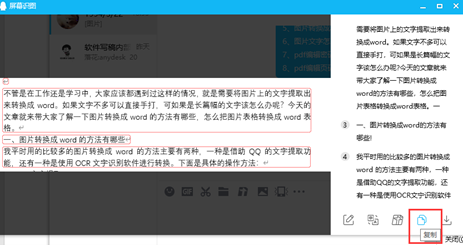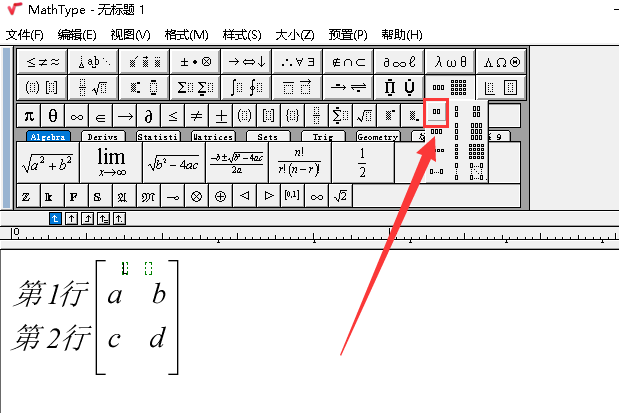品牌型号:联想GeekPro 2020
系统: Windows 10 64位专业版
软件版本: Microsoft 365
Microsoft 365怎么安装?可通过官网的产品订阅获取下载链接后,进行在线的下载与安装,本文会具体演示安装步骤,同时也会演示Microsoft 365激活教程,供大家进一步参考使用。
一、Microsoft 365怎么安装
在安装Microsoft 365前,需要先获取产品的下载链接。
我们可以通过Microsoft 365官网提供的试用、月度、年度等方式订阅产品,成功订阅后,Microsoft会给订阅账号的电子邮箱发送订阅邮件,如图3所示,在该邮件的底部点击“安装office”,即可从浏览器跳转到官方的下载链接。

Microsoft提供的下载链接中包含了Microsoft Excel、Word、PPT、Access等6款软件与服务。只需点击“安装Office”按钮,即可开始跳转到安装界面。

在安装软件前,我们需要在“下载并安装Office”窗口选择安装的语言、安装的版本。

图3:选择版本
选择完安装版本后,即可开始在线下载与安装Microsoft 365系列软件,包括Microsoft Excel、Word、PPT、Access等6款软件与服务。在下载过程中,注意保持联机状态,避免下载中断出现错误。

待出现如图5所示界面,即表示Microsoft 365系列软件已安装成功。

二、Microsoft 365激活教程
通过试用、月度、年度订阅的软件,订阅到期后需重新激活,那么,具体怎么操作呢?
在激活产品前,我们需确保已获取了可用的产品密钥。在已有产品密钥的情况下,如图3所示,单击应用左上角的“激活”按钮。

如果未登陆Microsoft 365账户,需先登陆。

图7:登陆账号
登陆账户后,再次单击激活按钮,选择“我有产品密钥”,接着,输入已有的产品密钥,按回车键,稍等片刻,软件就会自动完成密钥的激活,操作很简单。

三、激活的Microsoft 365账户享有哪些权益
那么,激活后的Microsoft 365账户享有哪些权益?除了可以同时解锁office 6大软件的编辑、共享等完整功能外,还可享有跨设备、跨平台的权益共享功能。个人版用户可一人同时登入5台设备,家庭版用户可6人共享权益,每人均可同时登入5台设备。
图9:激活账户权益
四、小结
以上就是关于Microsoft 365怎么安装,Microsoft 365激活教程的相关内容。我们可以通过试用、月度等订阅方式获取下载链接,在订阅到期后可购买产品密钥激活新的订阅周期。在订阅周期内可享受office 6大软件的完整功能与跨平台、跨设备的共享功能。
作者:泽洋